- 公開日:
Google ドキュメントの容量確認方法
この記事では、Google ドキュメントの容量を確認する方法について説明します。
作成したドキュメントのファイルの容量は、Google ドライブにアクセスして確認することができます。
Google ドキュメントのホーム画面からGoogle ドライブを開くこともできますので、実際に容量を確認してみましょう。
Google ドキュメントの容量について
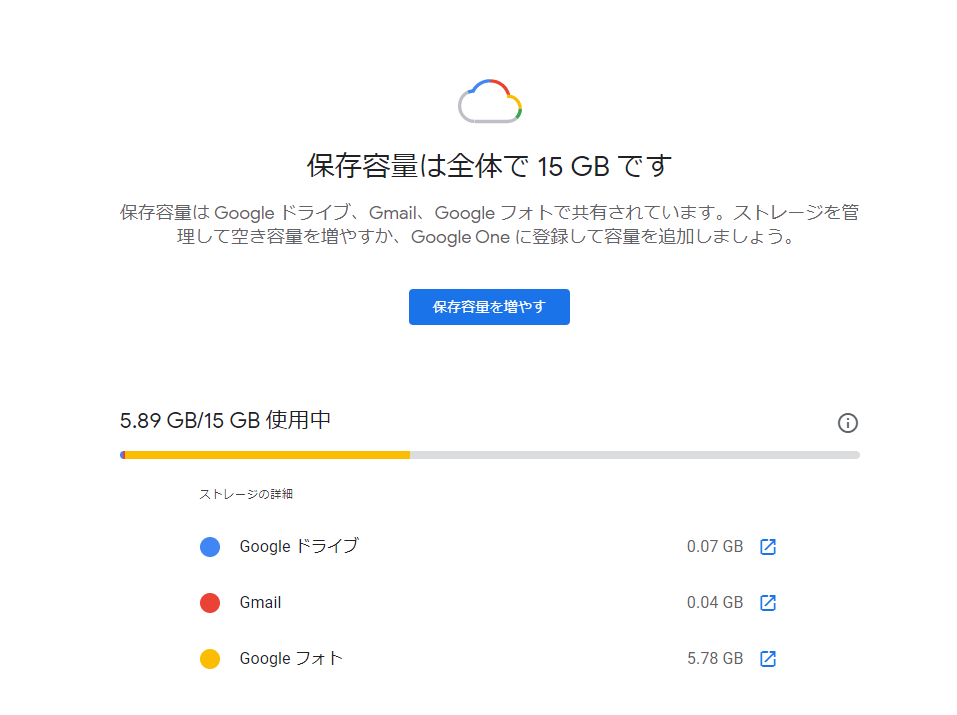
作成または共有したGoogle ドキュメントは、Google ドライブに保存されます。また、無料で使える保存容量は15 GBとなっていますが、これはGoogle ドライブ、Gmail、Google フォトで共有され、それぞれの内訳はGoogle Oneにアクセスすると確認できます。
また、PCでGoogle ドライブを開くと、保存しているファイルごとの容量を確認することができます。Google ドキュメントのファイルごとの使用容量を確認する方法については、次のセクションをご参照ください。
ただし、ファイルごとの容量の確認はできますが、Google ドキュメントの容量を確認するには、そのファイルごとの容量を合計するしかありません。
Google ドキュメントの容量を確認する方法
Windowsで、Google ドキュメントのファイルの容量を確認する方法をご紹介します。
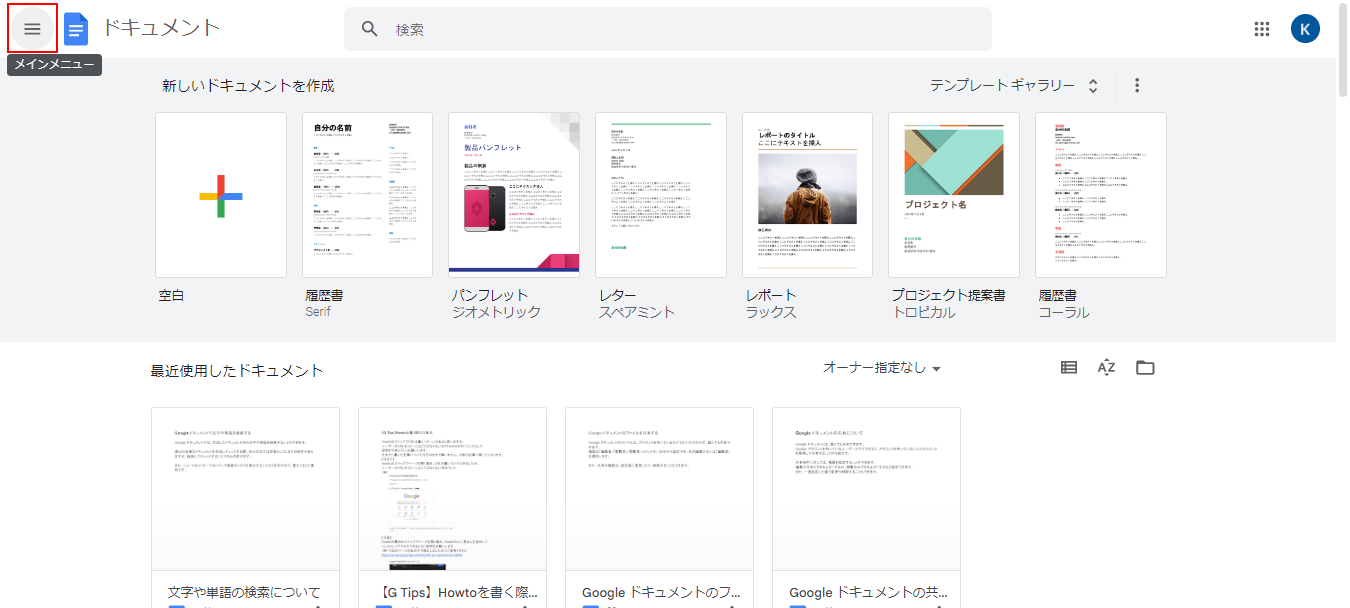
Google ドキュメントからGoogle ドライブを開くには、Google ドキュメントのホーム画面の「メインメニュー」アイコンをクリックします。
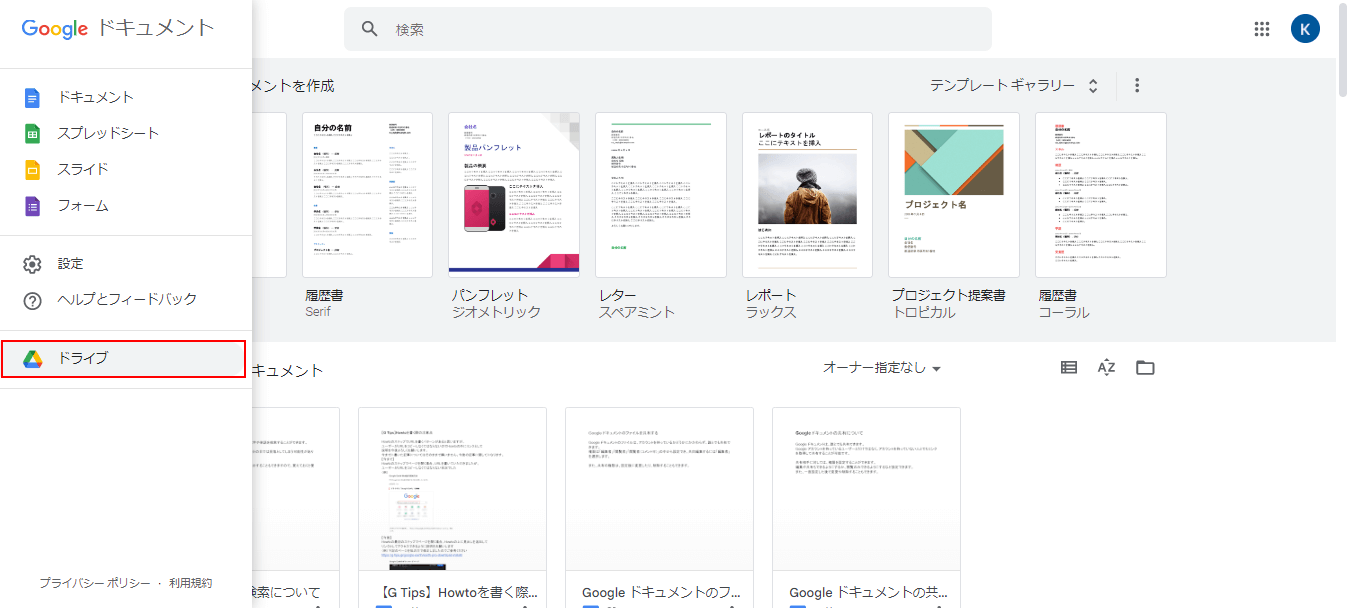
「ドライブ」を選択します。
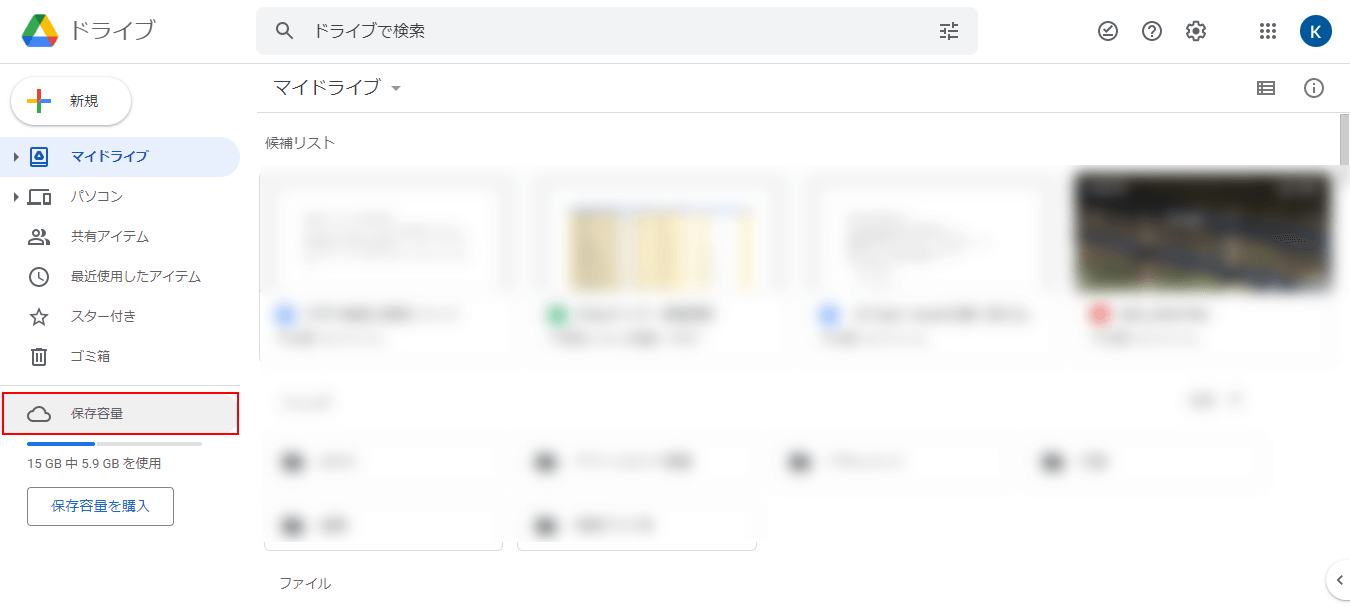
Google ドライブが開きますので、「保存容量」をクリックします。
ストレージを使用しているファイルの一覧が表示されます。ファイルサイズの大きい順に表示されていますので、逆順に並べ替えるには「↓」をクリックします。ドキュメントの内容にもよりますが、ドキュメントのファイルサイズは小さいので、逆順にした方が確認しやすいです。
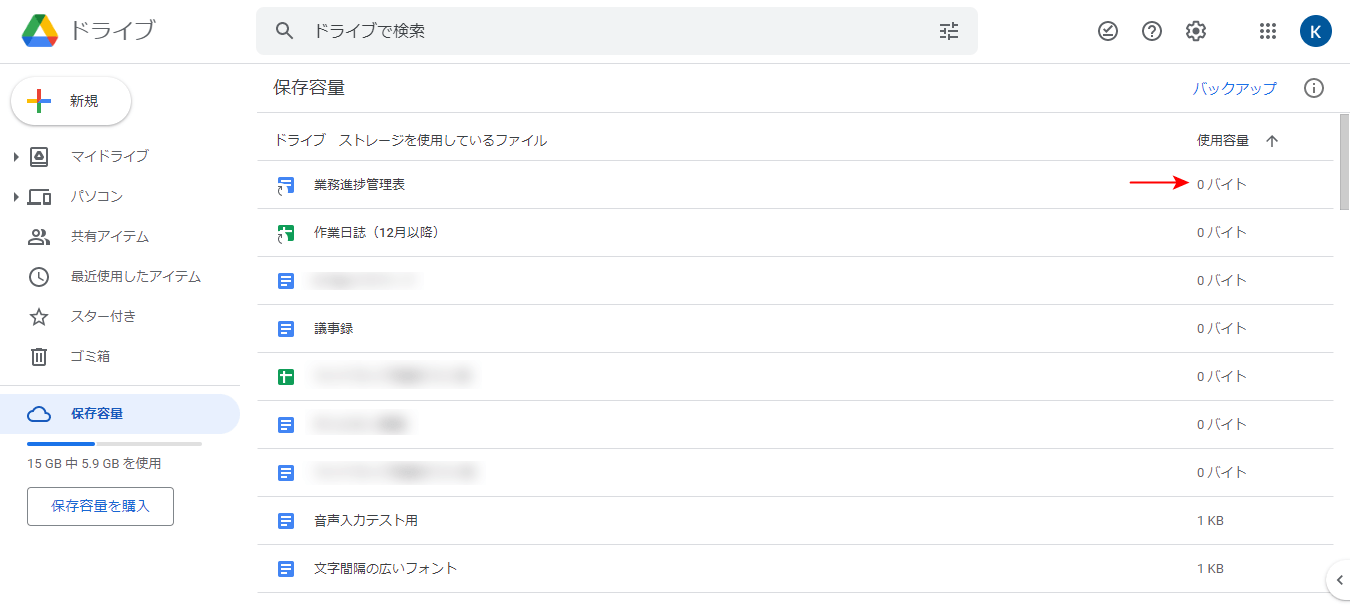
Google ドキュメントの使用容量が表示されます。今回の例では、使用容量が0バイトのドキュメントもあります。